Blog xin hướng dẫn gửi mail bằng SMTP trên Odoo sử dụng tài khoản Gmail.
Tạo tài khoản Gmail để gửi mail
Đăng ký 1 tài khoản gmail miễn phí: https://mail.google.com/
Để tài khoản có thể sử dụng để gửi email chúng ta cần thực hiện các bước sau:
1. Bật IMAP Forwarding trên Gmail
Từ Gmail => Vào phần quản lý cài đặt (Setting)
=> Chọn Tab [ Forwarding and POP/IMAP ] => Mục IMAP access, chọn “Enable IMAP” => bấm [ Save changes ] để lưu thông tin lại
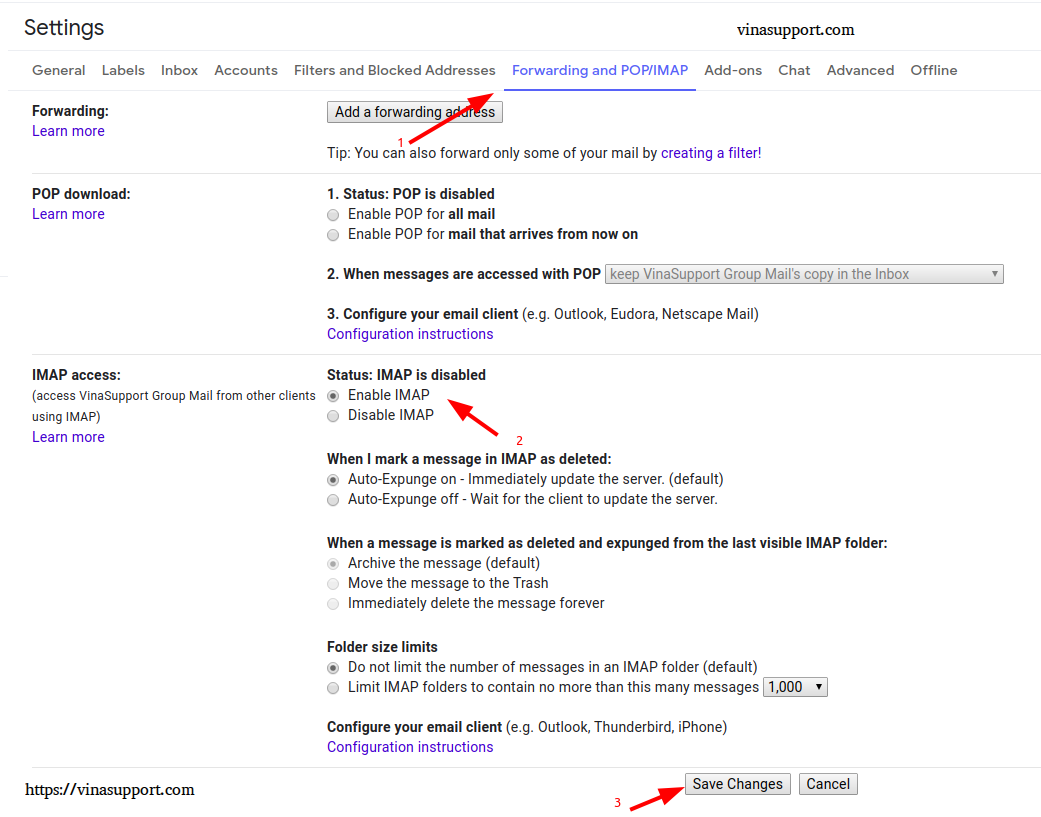
2. Kích hoạt cho phép “Less Secure App”
Truy cập địa chỉ: https://myaccount.google.com/lesssecureapps => Chuyển sang trạng thái “ON”
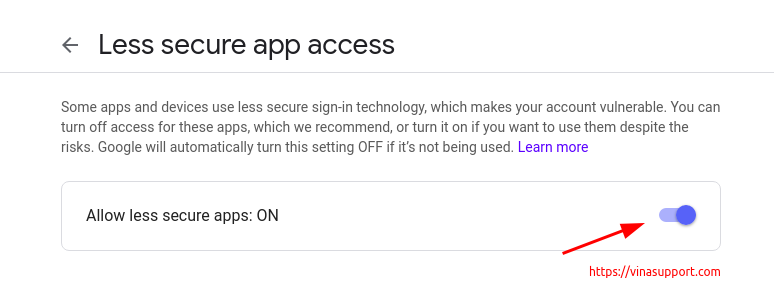
Vậy là tài khoản Gmail của bạn đã sẵn sàng để được sử dụng làm tài khoản gửi email. Bây giờ, chúng ta có thể bắt đầu thiết lập máy chủ email trên Odoo.
Cấu hình Outgoing Mail Servers trên Odoo
Để cấu hình Outgoing Mail Servers, trước hết, bạn phải bật chế độ phát triển “Developer Mode” trong Odoo.
Vào [ Settings ] => Bấm “Activate the developer mode”
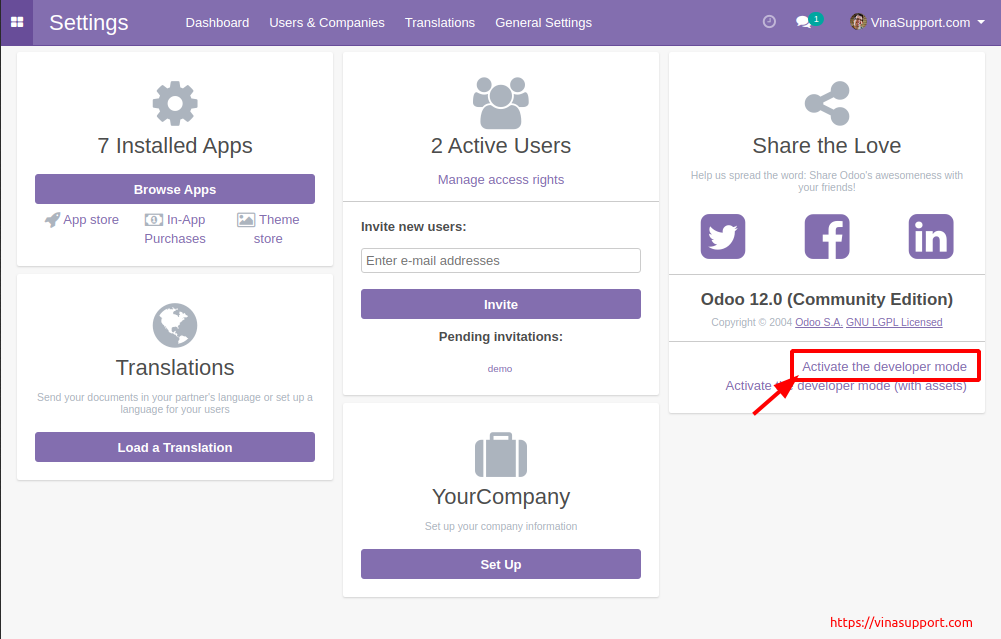
Quay trở lại [ Settings ] => Mở Menu [ Technical ] => Bấm vào [ Outgoing Mail Servers ]
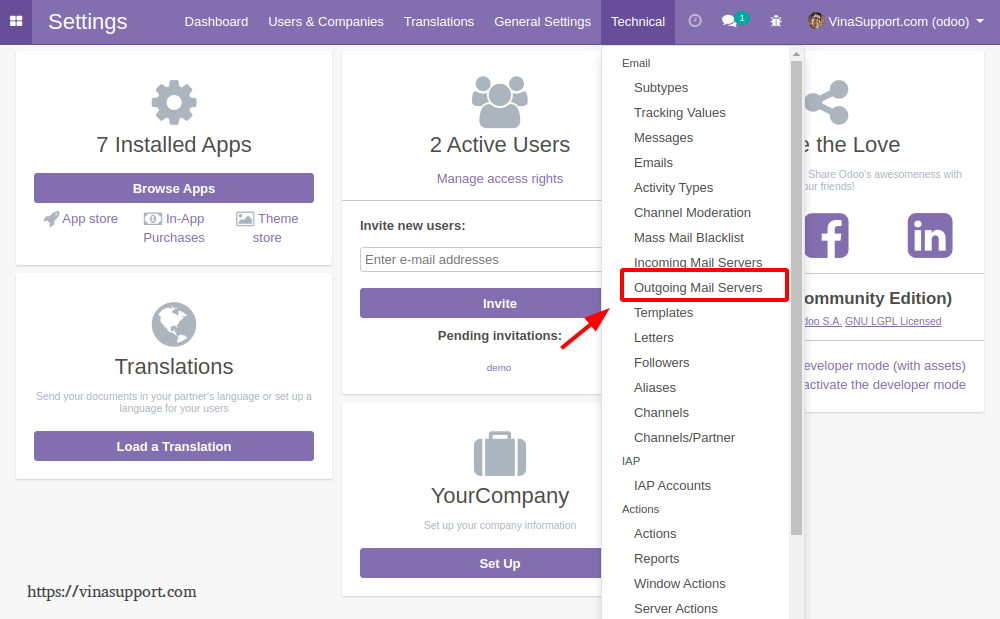
Bấm [ Create ] để tạo mới SMTP Mail Server
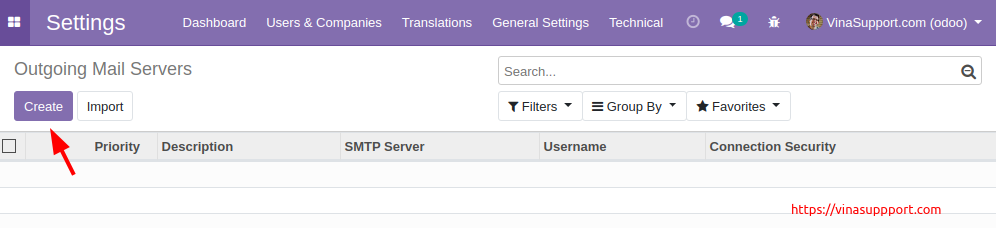
Nhập thông tin SMTP Server và tài khoản Gmail của bạn vào:
- Description: Miêu tả ngắn
- SMTP Server: smtp.gmail.com
- SMTP Port: 465
- Connection Security: SSL/TLS
- Username: Tên tài khoản Gmail
- Password: Mật khẩu tài khoản Gmail
Bấm [ Test Connection ] để kiểm tra kết nối.
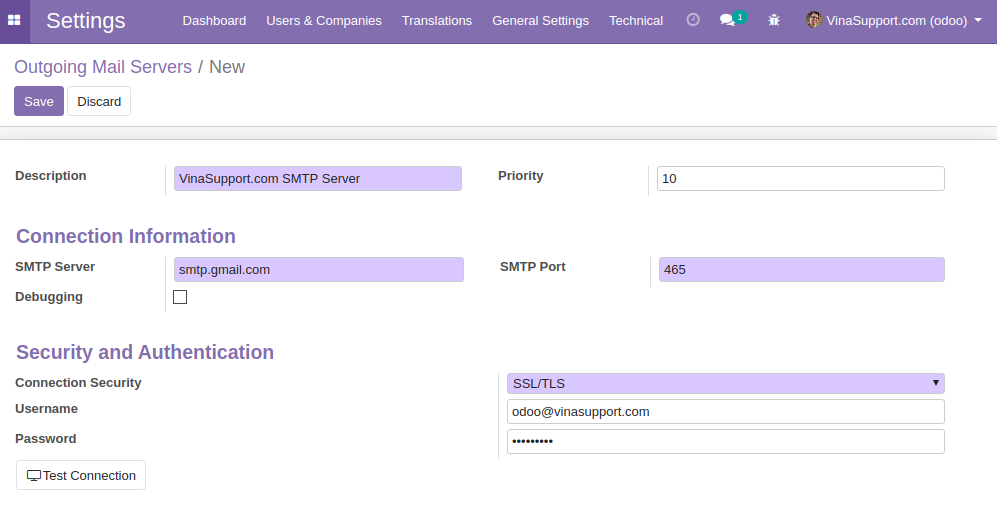
Thông báo dưới đây đã xác nhận kết nối thành công. Lưu ý rằng tiêu đề “Odoo Server Error” chỉ là tiêu đề của cửa sổ thông báo pop-up của Odoo, nhưng thực tế, việc cấu hình gửi email trên Odoo đã được thiết lập thành công.
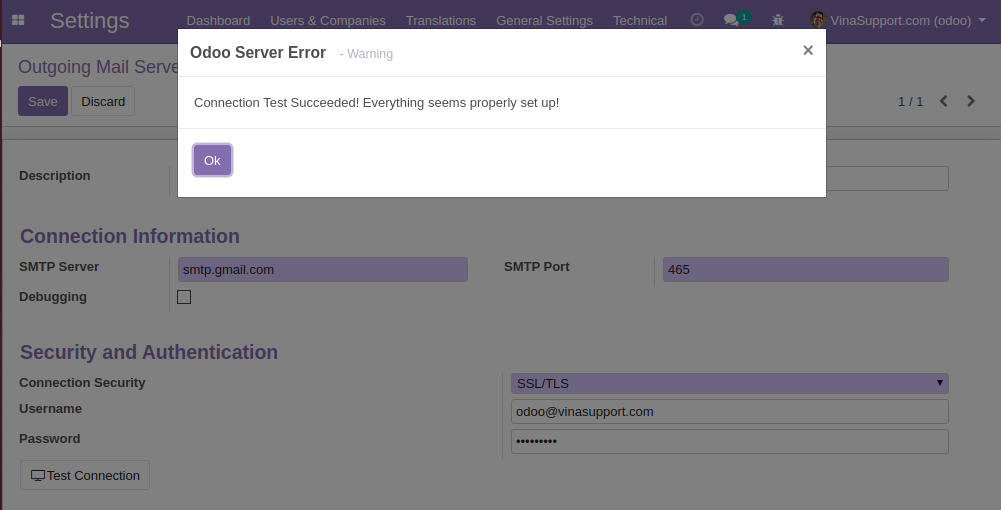
Bấm [ OK ] để tắt thông báo và bấm [ Save ] để lưu lại cấu hình
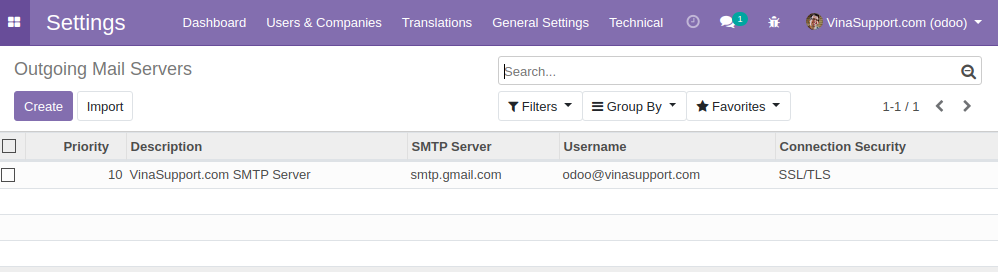
Bạn có thể tạo nhiều máy chủ SMTP. Hệ thống sẽ tự động gửi email theo thứ tự ưu tiên “Priority” mà bạn đã đặt.


